Kā pārvietoties Word 2007 tabulā
Uzziniet, kā efektīvi pārvietoties Word 2007 tabulā, izmantojot īsinājumtaustiņus un peles darbības, lai optimizētu savu darba plūsmu.
Lai atvērtu esošu darbgrāmatu, programmā Office Excel 2007 izmantojiet dialoglodziņu Atvērt. Programmas Excel dialoglodziņa Atvērt izskats un funkcionalitāte nedaudz atšķiras atkarībā no tā, vai izmantojat programmu Excel 2007 operētājsistēmā Windows Vista vai Windows XP.
Ja vēlaties atvērt nesen atvērtu darbgrāmatu, jums nav jāraizējas ar dialoglodziņu Atvērt. Vienkārši noklikšķiniet uz pogas Office un pēc tam noklikšķiniet uz saites uz darbgrāmatas failu sarakstā Jaunākie dokumenti, kas tiek parādīts Office izvēlnes labajā kolonnā.
Veiciet šīs darbības, lai atvērtu darbgrāmatu, kad operētājsistēmā Windows Vista izmantojat programmu Excel 2007:
Noklikšķiniet uz pogas Office un izvēlieties Atvērt.
Parādās dialoglodziņš Atvērt. Šis dialoglodziņš ir sadalīts rūtīs: navigācijas rūts kreisajā pusē, kur varat atlasīt jaunu mapi, ko atvērt, un galvenā rūts labajā pusē, kurā ir redzamas ikonas visām pašreizējās mapes apakšmapēm, kā arī dokumenti, kurus var izmantot programmā Excel. atvērts.
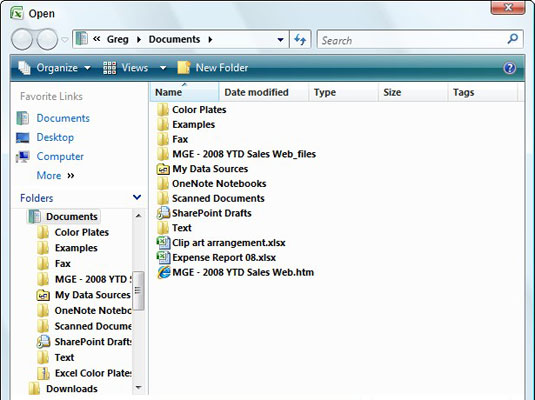
Dialoglodziņš Atvērt, kāds tas parādās, palaižot programmu Excel 2007 operētājsistēmā Windows Vista.
Ja vēlaties atvērt darbgrāmatu citā mapē, noklikšķiniet uz tās saites navigācijas rūts sadaļā Izlases saites vai noklikšķiniet uz pogas Mapes un noklikšķiniet uz mapes šajā sarakstā.
Noklikšķiniet uz faila, kuru vēlaties atvērt, un pēc tam noklikšķiniet uz pogas Atvērt vai veiciet dubultklikšķi uz faila ikonas.
Varat izmantot slīdni, kas pievienots nolaižamajam sarakstam Skati dialoglodziņā Atvērt, lai mainītu veidu, kā dialoglodziņā tiek parādītas mapes un failu ikonas.
Ja operētājsistēmā Windows XP izmantojat programmu Excel 2007, veiciet šīs darbības, lai atvērtu darbgrāmatu:
Noklikšķiniet uz pogas Office un izvēlieties Atvērt.
Parādās dialoglodziņš Atvērt. Šis dialoglodziņš ir sadalīts divās daļās: panelī Manas vietas kreisajā pusē un mapju un failu saraksta lodziņā labajā pusē.
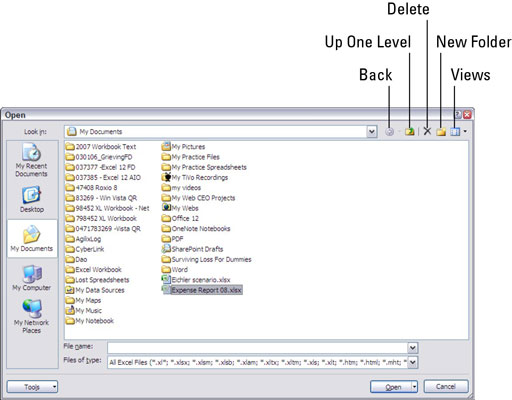
Dialoglodziņš Atvērt, kāds tas parādās, palaižot programmu Excel 2007 operētājsistēmā Windows XP.
Ja vēlaties atvērt darbgrāmatu citā mapē, noklikšķiniet uz pogas Meklēt nolaižamajā sarakstā un atlasiet mapi, kurā atrodas fails.
Izmantojiet pogu Uz augšu par vienu līmeni, lai failu hierarhijā pārvietotos par vienu līmeni uz augšu un atrastu vajadzīgo mapi. Varat arī izmantot pogas Manas vietas panelī dialoglodziņa kreisajā pusē, lai pārietu uz šīm mapēm.
Noklikšķiniet uz faila, kuru vēlaties atvērt, un pēc tam noklikšķiniet uz pogas Atvērt vai veiciet dubultklikšķi uz faila ikonas.
Izmantojiet dialoglodziņa Atvērt nolaižamo izvēlni Skati, lai mainītu veidu, kā dialoglodziņā tiek parādītas mapes un failu ikonas.
Uzziniet, kā efektīvi pārvietoties Word 2007 tabulā, izmantojot īsinājumtaustiņus un peles darbības, lai optimizētu savu darba plūsmu.
Šajā sarakstā ir iekļautas desmit populārākās Excel funkcijas, kas attiecas uz plašu vajadzību klāstu. Uzziniet, kā izmantot <strong>Excel funkcijas</strong> efektīvāk!
Uzziniet, kā pievienot papildu analīzes slāņus jūsu Excel diagrammām, lai uzlabotu vizualizāciju un sniegtu precīzākus datus. Šis raksts apraksta visas nepieciešamās darbības.
Uzziniet, kā iestatīt <strong>rindkopas atkāpi</strong> programmā Word 2013, lai uzlabotu dokumenta noformējumu un lasāmību.
Uzziniet, kā pareizi ievietot slejas programmā Word 2010, lai uzlabotu jūsu dokumentu formātu un struktūru.
Apsveriet iespēju aizsargāt Excel 2007 darblapu, lai izvairītos no neplānotām izmaiņām. Uzziniet, kā aizsargāt un atbloķēt šūnas, lai nodrošinātu datu integritāti.
Programmas Excel 2013 PMT funkcija aprēķina periodisko mūža rentes maksājumu. Šī funkcija ir būtiska hipotekāro kredītu maksājumu plānošanai.
Mācieties, kā veikt t-testus Excel programmā, izmantojot datus un aprakstot trīs t-testu veidus, kas noderēs jūsu datu analīzes procesā.
Uzziniet, kā filtrēt datu sarakstu programmā Excel 2016, lai ērti paslēptu nevēlamus ierakstus un strādātu tikai ar nepieciešamajiem datiem.
Uzziniet, kā vienkārši pievienot datu etiķetes diagrammai programmā Excel 2007. Palīdziet noteikt vērtības, kas tiek rādītas katrā datu punktā, izmantojot dažādas izvietošanas un formatēšanas iespējas.







